Slik deaktiverer du strøm- og kjøre-LEDene manuelt på din stasjonære PC

Stasjonære datamaskiner gir en viss mengde støy og lys under drift. Med mindre du har skreddersydd en monster spillmaskin med awesome ubehagelige lyseffekter, er disse sannsynligvis begrenset til en strømindikator og et kjørelys. Du kan selvfølgelig slå av datamaskinen din, men hvis du foretrekker å la den løpe uten lysene (som om du bruker PCen din i et sovesal eller en studioleilighet), er det enkelt å slå av lysene for godt .
Først, den enkle ugleveien: Dekker lysene
RELATED: Slik dimerer du den blendende blendingen av LED-lampene til Gadgetene dine
Før du kommer inn i de aktuelle instruksjonene, vil vi ikke være remiss for å nevne den raske, enkle metoden for å unngå disse lysene: Bare dekk dem opp. En bit av elektrisk tape vil gjøre jobben på et øyeblikk, selv om det er definitivt litt janky ute. Du kan også bruke bestemte klistremerker som er ment å dim LED, som vi har sammenlignet her. Men hvis du vil ha en løsning som ser litt finere ut, må du lese videre.
Trinn 1: Finn din PC eller hovedkorthåndbok, hvis mulig
Det vi skal gjøre er å koble LED-tilkoblingskablene fra systempanelkontakt, også kjent som frontpanelhode. Disse tingene er små og ofte unlabeled på hovedkortet, så det er best å ha en slags guide.
RELATED: Hvordan finne brukerveiledningen for nesten hvilken som helst enhet online
Hvis du har bygget opp datamaskin selv, husker du sannsynligvis at du legger inn disse ledningene under den første byggeprosessen. Bare finn den originale håndboken, eller gjør et online søk etter hovedkortmodellen din for å få en PDF-versjon. Det vil inkludere et diagram over systempanelet, inkludert hvilke spesifikke kabler som er til strøm- og kjøre-LEDene.
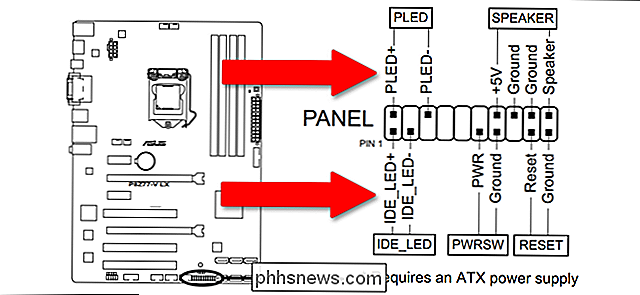
Hvis du allerede kjøpte PCen din, kan dette være litt tøffere. Håndboken kan ikke referere til hovedkortet. i det hele tatt. Hvis det er tilfelle, kan du bestemme delnummeret til hovedkortet og søke etter en manuell skille fra selve datamaskinen, eller bare lete etter å søke etter systempaneldiagrammet for det aktuelle kortet.
Trinn to: Åpne din PC
Fjern alle strøm- og datakabler fra datamaskinen. Fjern skruene til side-tilgangspanelet. Dette kan være tommelfingerskruer på et vanlig skrivebord i full størrelse, eller det kan være mye mer involvert for en kompakt modell. Flytt datamaskinen din et sted som har rikelig med lett og enkel tilgang til hovedkortet.
Hvis du ikke vet hvordan du åpner datamaskinens tilfelle, må du se i håndboken igjen. Du vil ha tilgang til siden som lar deg se toppen av hovedkortet og dens tilkoblinger.
Trinn tre: Trekk ut strøm- og kjøre-LEDene
Her er den viktige delen. Se i håndboken eller veiledningen for en oppsett av systempanelkontakten. Denne delen er vanligvis på nederste eller høyre kant av hovedkortet ditt, i motsatt hjørne av prosessorområdet.

Du vil fjerne de positive (+) og negative (+) kablene for både strømindikatorlampen og stasjonen indikatorlampe. Vanligvis er disse merket "PLED" og "IDE_LED" eller "HD LED" på diagrammet, og hvis du er heldig, med liten bokstaver på kablene og hovedkortet. Noen hovedkort støtter flere strømlampe for forskjellige hvilemodus eller dvalemodus.

Koble bare bare til de positive og negative kablene for strøm- og harddiskdiodene. Ikke berør de andre kablene: De andre pinnene på systempanelet er for den fysiske på / av-bryteren, tilbakestillingsbryteren og noen ganger ekstramateriale som den fremre hodetelefonkontakten og hovedkortet.
Trinn fire: Test resultatene
Nå, uten å koble datamaskinen helt til, må du forsiktig plugge den inn og slå den på. Du bør se prosessor-fansen og tilfellefansene begynner å snurre opp, men lysdiodene på forsiden av saken lyser ikke. Test strøm- og tilbakestillingsbryterne for å sikre at de fortsatt fungerer - de skal fungere fint uten at lysdiodene aktiveres.

Hvis datamaskinen ikke slås på, eller tilbakestillingsbryteren ikke virker, gå tilbake til trinn tre , sett inn alle kablene, og prøv igjen, sørg for å følge bruksanvisningen eller veiledningen nøye. Hvis alt annet feiler, kan du prøve en elimineringsprosess for å se hvilke kabler som går fra forsiden av saken til systempanelet, for hvilken funksjon.

Slik fjerner du Fandango-film- og TV-butikkene fra Roku-startskjermbildet
Du har sikkert kjøpt en Roku for å se tjenester som Netflix, Hulu eller Amazon. Kanskje du selv sjekker ut noen gratis videokanaler. Men du har sannsynligvis ingen interesse å leie eller kjøpe filmer fra Fandango. Hver gang du slår på tingen, er Fandango's Movie Store og TV Store i ansiktet ditt og tar et fremtredende sted i menyen ved siden av kjerne innstillinger som "Kanaler" og "Innstillinger.

Slik logger du ut av Netflix-kontoen din på hver enhet som bruker den
Hvis du noen gang har logget på Netflix-kontoen din på en annen persons enhet, eller har logget på den på en enhet, Ikke lenger bruk, du vet hvor irriterende det kan være - spesielt hvis noen andre ser på show på kontoen din og sparker deg av. Slik logger du deg ut av alle Netflix-økter med en enkel knapp.



